百度网盘电脑版中解压文件的方法教程
2023-08-07 16:08:50作者:极光下载站
百度网盘是一款非常好用的软件,很多小伙都在使用。如果其他人给我们分享了文件压缩包,小伙伴们知道如何在电脑版百度网盘中进行解压吗,其实操作方法是非常简单的,只需要进行几个非常简单的操作步骤就可以轻松实现解压操作了,小伙伴们可以打开自己的软件后跟着下面的图文步骤一起动手操作IQ了。如果小伙伴们还没有电脑版百度网盘这款软件,可以在本教程末尾处进行下载和安装,方便后续需要的时候可以快速打开进行使用。接下来,小编就来和小伙伴们分享具体的操作步骤了,有需要或者是有兴趣了解的小伙伴们快来和小编一起往下看看吧!
操作步骤
第一步:双击打开电脑版百度网盘进入主页;
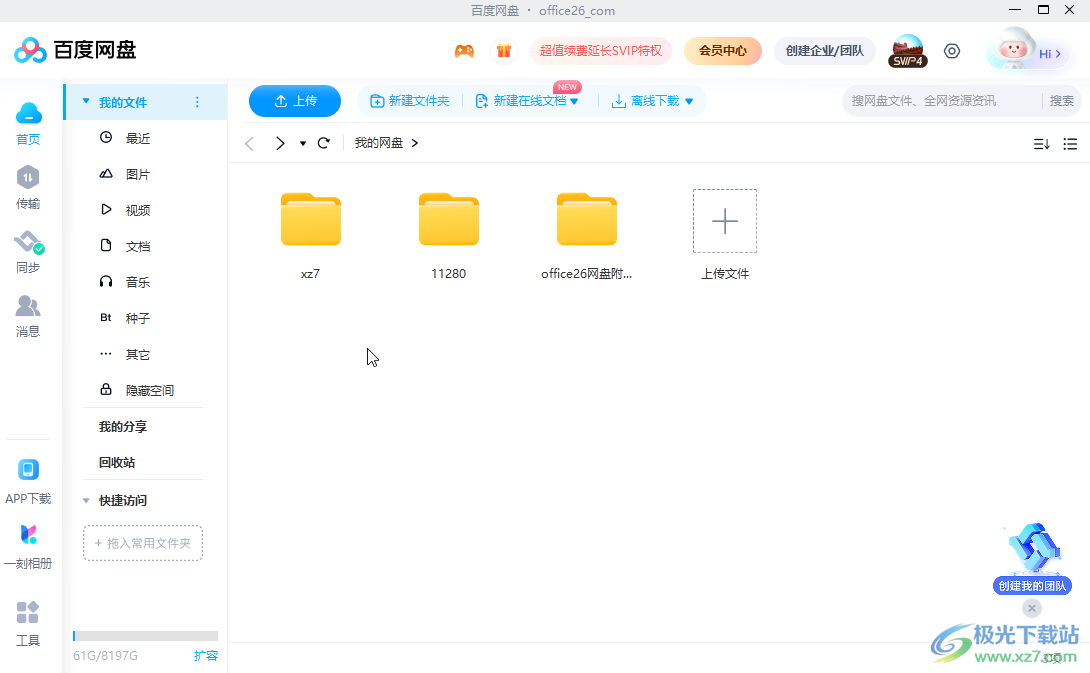
第二步:找到需要解压的文件,点击选中后点击“下载”按钮,或者右键点击一下后选择“下载”;
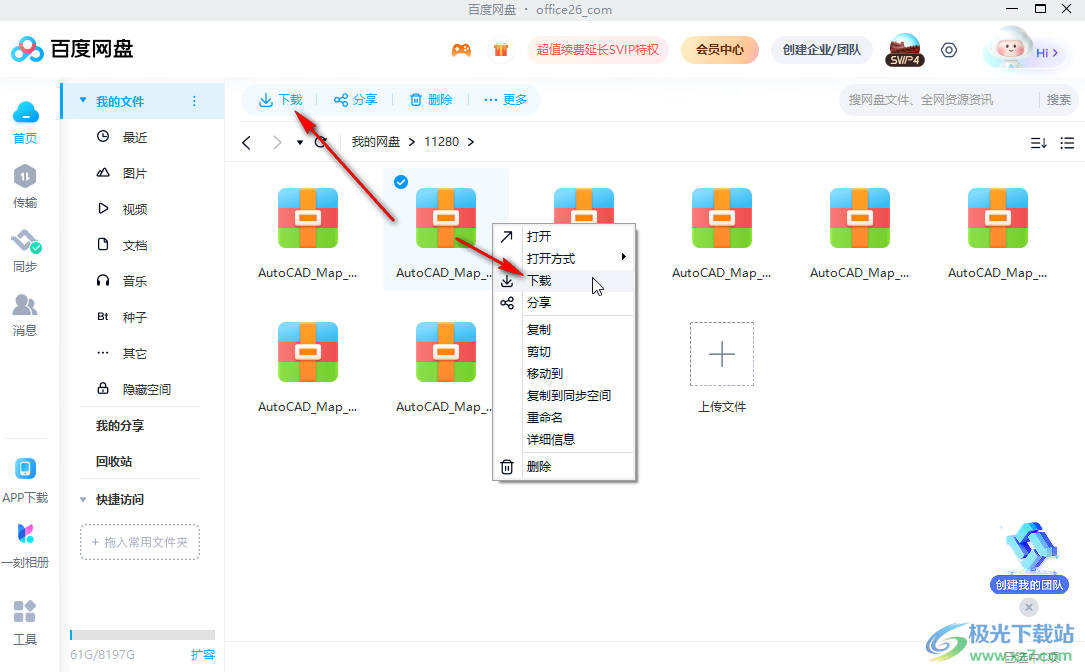
第三步:后续可以在界面左侧的“传输”栏查看下载进度,下载完成后,在“传输完成”栏,带农机右侧的文件夹图标打开文件下载位置;

第四步:接着右键点击下载的压缩包,根据自己使用的解压文件,选择“解压到当前文件夹”;
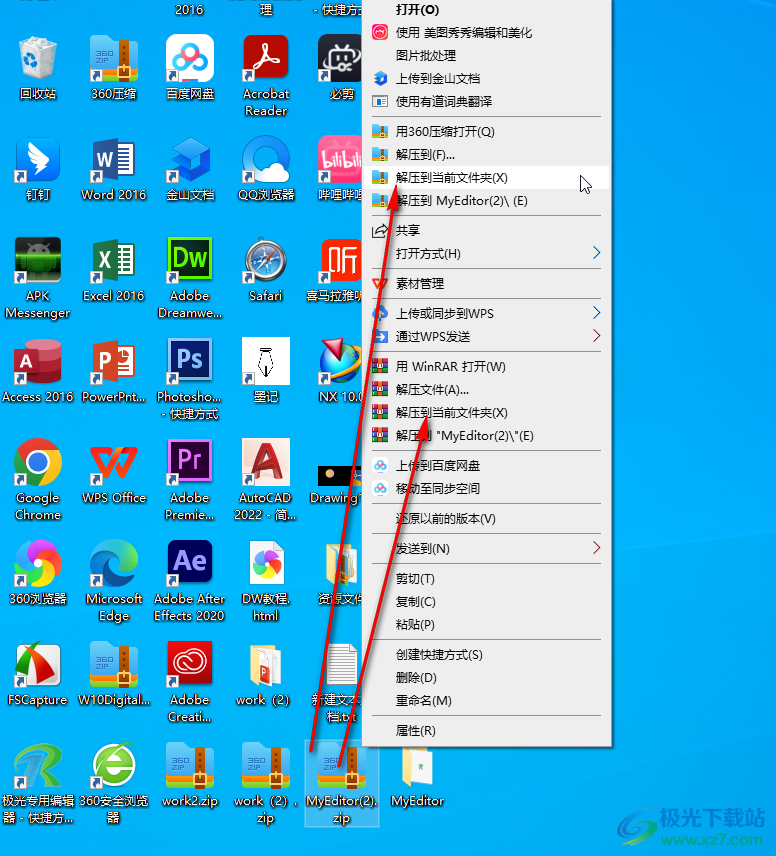
第五步:等待一会儿就可以看到解压完成了,后续双击就可以打开进行使用了。
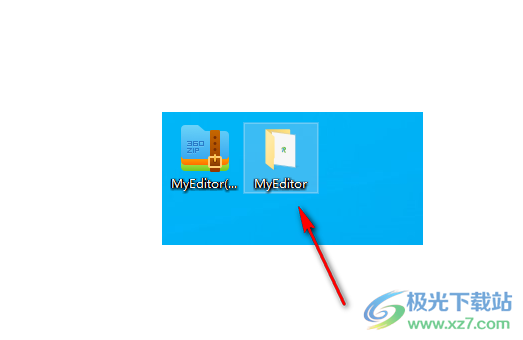
以上就是电脑版百度网盘中解压文件的方法教程的全部内容了。步骤操作起来都是非常简单的,小伙伴们可以打开自己的软件后跟着步骤一起动手操作起来,看看解压的效果。
